NoVirusThanks Smart File Delete是一款能够安全删除电脑文件的软件。一款非常好用的文件安全删除工具NoVirusThanks Smart File Delete。当文件正在运行或权限不足时,我们将无法正常删除文件。目前,我们可以使用“智能文件删除”来实现安全删除。该程序可以有效地删除传统方法无法删除的文件。您只需要添加要删除的文件。下次启动时可以直接将其删除。如果误删除了该程序,则该程序的内置取消删除功能可以帮助您快速恢复。此外,为了方便和需要,该软件还支持集成到Windows资源管理器上下文菜单中。朋友们赶快去这个网站下载吧!
软件特色:
简约的布局
该应用程序包含一个简单,干净的用户界面,并具有一些直观,简洁的功能。结果,大量用户有可能无需付出太多努力就能从其功能中受益。
但是,它缺少任何形式的本地帮助文档,这对于某些在操作其功能时可能遇到困难的用户可能不方便。
有效删除
如果您需要快速的方法来从计算机中删除不可移动的文件,则可以转到NoVirusThanks Smart File Delete。
添加这可以通过添加目标文件并单击主窗口中的“重新启动时删除”按钮来轻松实现。您可以通过使用专用的“添加文件”按钮或创建一系列项目,然后将其拖放到窗口中来导入文档。
缺点是该应用程序没有“清除”按钮,该按钮可帮助您删除列表中的所有文件。右键单击并选择适当的选项,一次仅删除一个条目。
撤消文件删除
如您改变主意,则可以通过选择“取消删除”标签,指定所需的文件并单击“取消删除”按钮来撤消删除过程。
但是,此部分没有“全选”按钮。因此,指定要从删除中排除的所有文件的唯一方法是手动选择每个人的复选框。
轻量级文件删除工具
总而言之,NoVirusThanks Smart File Delete是一个方便的应用程序,可以帮助您从计算机中删除某些文件,否则无法删除它们。它具有简约的用户界面,直观的功能和简单的配置菜单。但是,它缺少一些与可访问性相关的功能,并且没有为您提供任何形式的本地帮助文档。
使用说明:
1.运行智能文件删除以进入以下软件主界面。
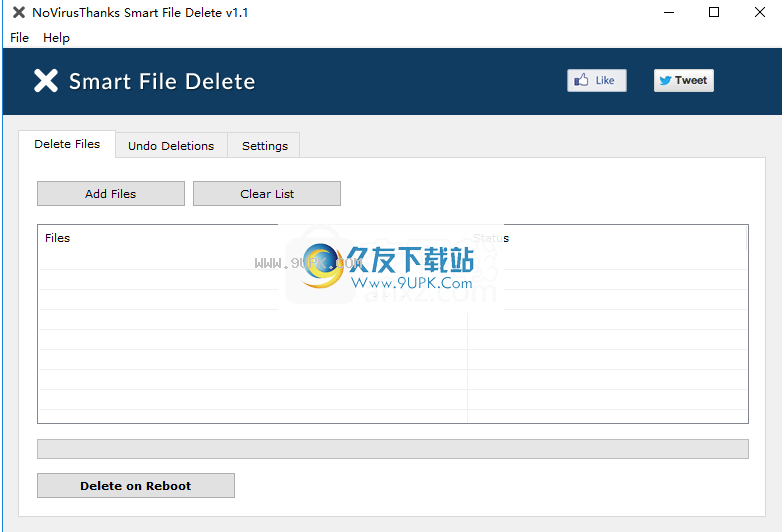
2.单击[添加文件]按钮添加要删除的文件,或者您可以直接将要删除的文件拖到列表中。
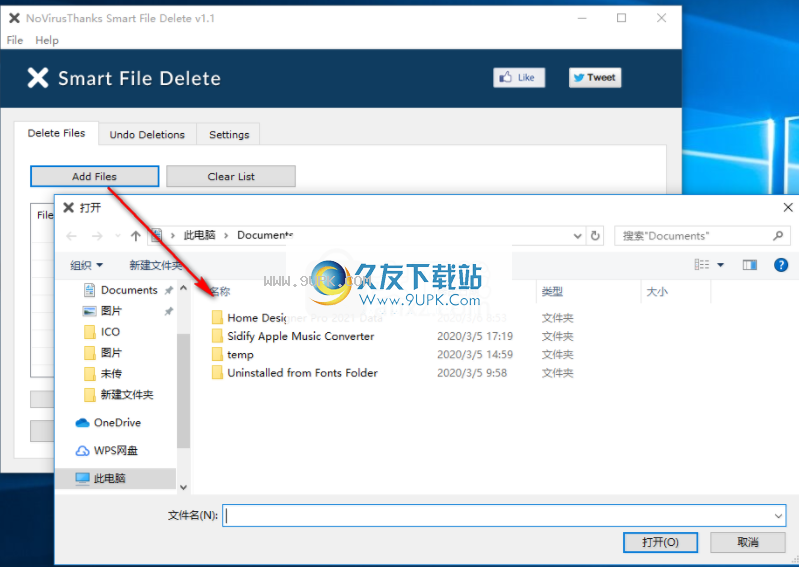
3.单击[删除重新启动]按钮以执行删除操作(重新启动后将执行删除操作)。
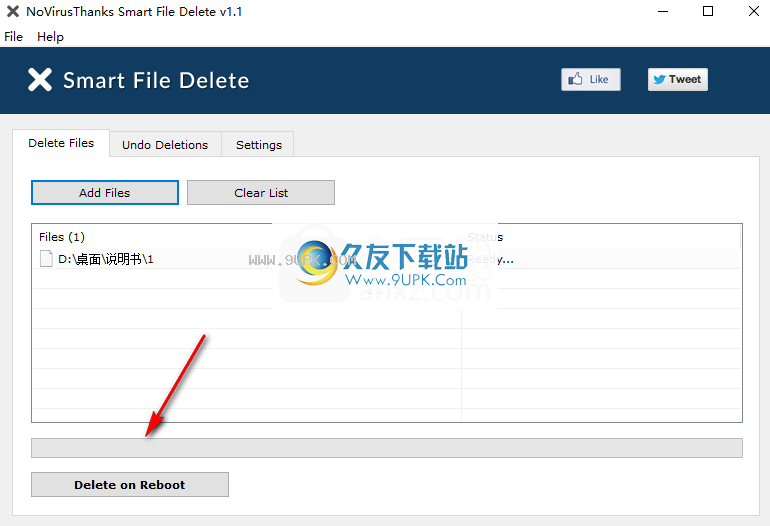
4.撤消删除,您可以撤消以前删除的文件。
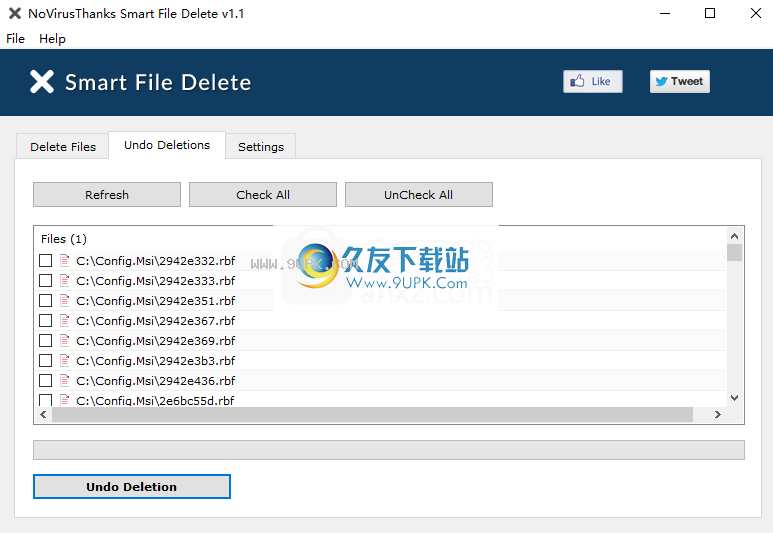
5.打开设置界面,可以在常规设置下选中[集成到Windows资源管理器上下文菜单],方便您快速执行删除操作。
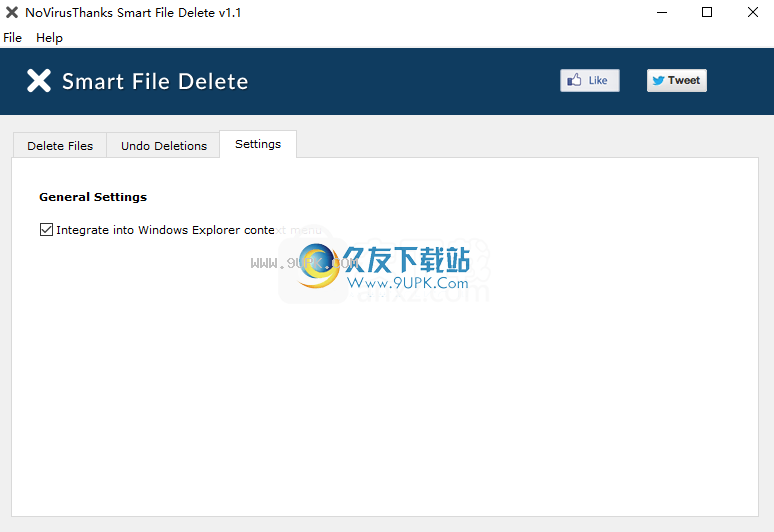
软件功能:
具有简单配置菜单的轻量级应用程序可删除传统方法无法删除的文件
安全在下次系统重启时安全删除文件
查看PendingFileRenameOperations注册表值
通过删除PendingFileRenameOperations上的标记来撤消文件删除
帮助删除锁定或难以删除的文件
支持拖放多个文件
安装方式:
1.下载并解压缩软件,双击安装程序以进入以下许可协议界面,选中选项[我接受协议],然后继续进行下一个安装。
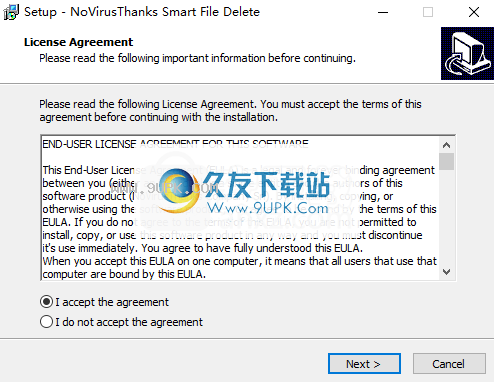
2.阅读软件的重要信息,然后单击[下一步]继续。
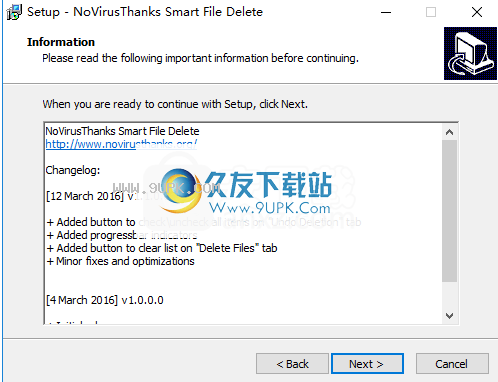
3.选择安装位置,用户可以选择默认的C:\ Program Files \ NoVirusThanks \ Smart File Delete,或自定义安装目录。
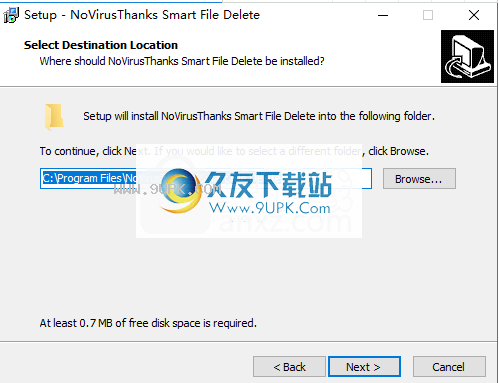
4.选择开始菜单文件夹,用户可以选择默认的NoVirusThanks \ Smart File Delete。
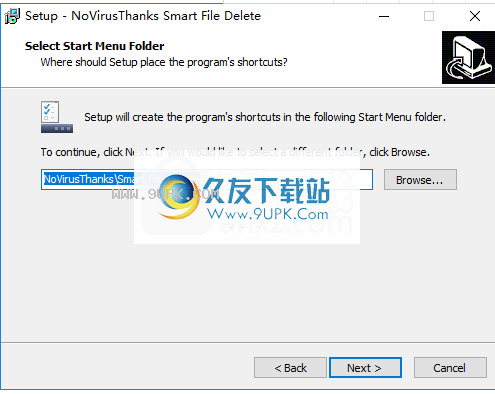
5.选择其他任务,然后选中[创建桌面图标]选项以创建快捷方式。
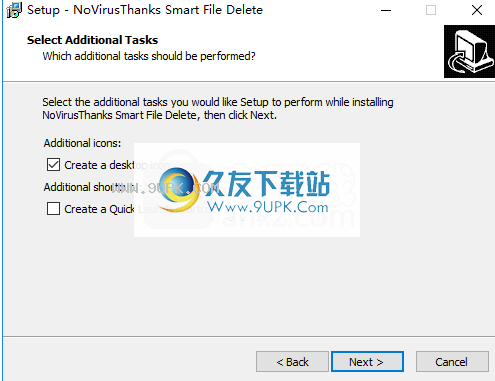
6.准备安装,单击[安装]按钮开始安装。

7.弹出成功安装智能文件删除的提示,单击[完成]结束。
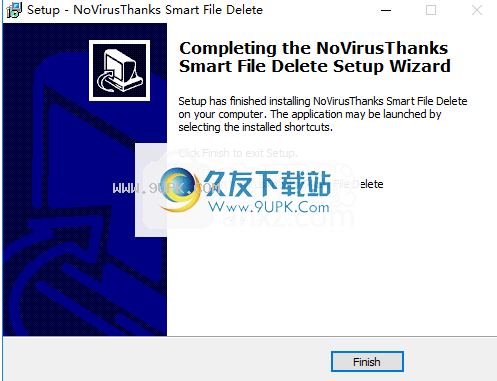






 中海社区 1.15.141124安卓版
中海社区 1.15.141124安卓版 新城新世界 1.03.141124安卓版
新城新世界 1.03.141124安卓版 武汉爱家 1.0安卓版
武汉爱家 1.0安卓版 鼎盛物业 1.8.2安卓版
鼎盛物业 1.8.2安卓版 金房物业 1.8.1.0708安卓版
金房物业 1.8.1.0708安卓版 连群物业 1.0安卓版
连群物业 1.0安卓版 雅管家助手 4.0.9安卓版
雅管家助手 4.0.9安卓版 1号社区 4.0.4安卓版
1号社区 4.0.4安卓版 信义嘉庭 1.8.0安卓版
信义嘉庭 1.8.0安卓版 金地享学 2.7.1.0安卓版
金地享学 2.7.1.0安卓版 嘉宝生活家 2.90安卓版
嘉宝生活家 2.90安卓版 泊泊物业 1.3.8安卓版
泊泊物业 1.3.8安卓版 about Directory Opus是一个功能非常强大的文件管理工具,程序采用和windows资源管理器相似的界面,
功能:
1.程序在支持包括复制,移动,删除,更名,查找,搜索,浏览,压缩,解压缩,分割,合并,直接发送邮件,压...
about Directory Opus是一个功能非常强大的文件管理工具,程序采用和windows资源管理器相似的界面,
功能:
1.程序在支持包括复制,移动,删除,更名,查找,搜索,浏览,压缩,解压缩,分割,合并,直接发送邮件,压...  批量改名大师是一款好用的批量修改文件名软件。
使用方法:
第一步: 选择需要批量改名的文件,支持智能过滤,支持对文件夹批量改名。
第二步:选择改名策略,并设置相关参数。
第三步:实时预览,一键改名。
特点:
1...
批量改名大师是一款好用的批量修改文件名软件。
使用方法:
第一步: 选择需要批量改名的文件,支持智能过滤,支持对文件夹批量改名。
第二步:选择改名策略,并设置相关参数。
第三步:实时预览,一键改名。
特点:
1...  ExamDiff Pro是一个功能强大,直观,易于使用的视窗98/Me/2000/XP/2003/Vista/7/2008可视化的文件和目录比较工具。它具有独特的功能区分ExamDiff Pro的其他比较方案。
ExamDiff 图片 01
如果你一直在和其他比较实用...
ExamDiff Pro是一个功能强大,直观,易于使用的视窗98/Me/2000/XP/2003/Vista/7/2008可视化的文件和目录比较工具。它具有独特的功能区分ExamDiff Pro的其他比较方案。
ExamDiff 图片 01
如果你一直在和其他比较实用...  UltraCompare Professional 是一款文件内容比较工具。可进行文本模式,文件夹模式以及二进制模式的比较,并且可以对比较的文件进行合并,同步等操作,支持撤消操作。拥有书签与收藏夹功能,可以设置过滤,的确是一款...
UltraCompare Professional 是一款文件内容比较工具。可进行文本模式,文件夹模式以及二进制模式的比较,并且可以对比较的文件进行合并,同步等操作,支持撤消操作。拥有书签与收藏夹功能,可以设置过滤,的确是一款...  diffpdf是一个非常简单的pdf文件比较工具,它能轻松的对两个pdf文件进行字数,页数等内容的比较,从而轻松的完成了繁杂的比较任务,省时省力,有需要的用户可以下载来使用。
使用说明:
1、将两个pdf文件拖入到软件...
diffpdf是一个非常简单的pdf文件比较工具,它能轻松的对两个pdf文件进行字数,页数等内容的比较,从而轻松的完成了繁杂的比较任务,省时省力,有需要的用户可以下载来使用。
使用说明:
1、将两个pdf文件拖入到软件...  QQ2017
QQ2017 微信电脑版
微信电脑版 阿里旺旺
阿里旺旺 搜狗拼音
搜狗拼音 百度拼音
百度拼音 极品五笔
极品五笔 百度杀毒
百度杀毒 360杀毒
360杀毒 360安全卫士
360安全卫士 谷歌浏览器
谷歌浏览器 360浏览器
360浏览器 搜狗浏览器
搜狗浏览器 迅雷9
迅雷9 IDM下载器
IDM下载器 维棠flv
维棠flv 微软运行库
微软运行库 Winrar压缩
Winrar压缩 驱动精灵
驱动精灵